教大家win7永久关闭广告弹窗的操作[多图]
教程之家
Win7
很多小伙伴在使用电脑的时候都有过被广告骚扰的情况,这些广告有时候关了又会自己下载回来,下面就给大家讲讲win7电脑永久关闭广告的方法吧,大家可以参考一下。
方法一、
1、首先使用键盘上的组合键“Win+R”进入运行窗口。

2、在运行窗口中输入“msconfig”并点击确定进入。
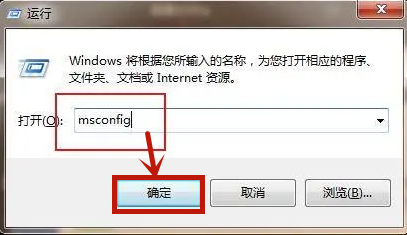
3、在进入的页面中,点击上方的“启动”选项,在启动选项下方就可以取消勾选会弹出广告的软件,之后点击确定即可。
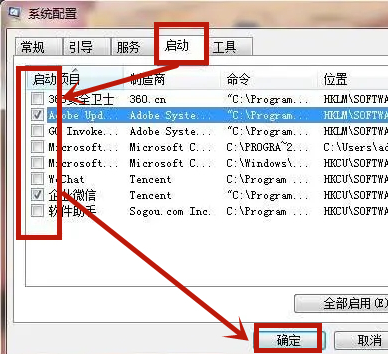
方法二、
1、弹出广告的时候先不要关闭,我们使用组合快捷键“Ctrl+Shift+Esc”进入任务管理器。

2、进入之后点击选择上方的“进程”选项。

3、在进程中点击相应的广告弹窗,选中它并右键点击在打卡的菜单中选择“打开文件位置”进入。
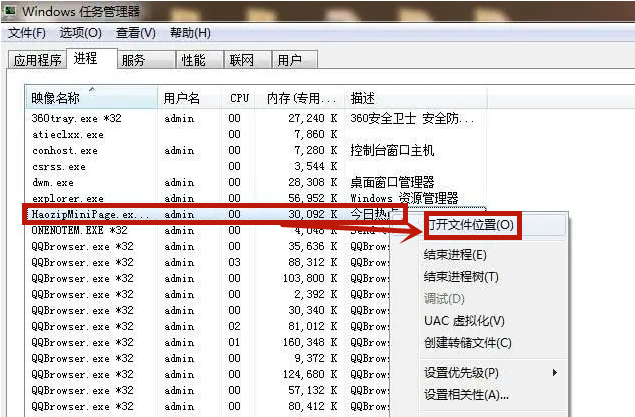
4、进入窗口后对刚刚的文件进行“重命名”在后面输入“.bak”即可。
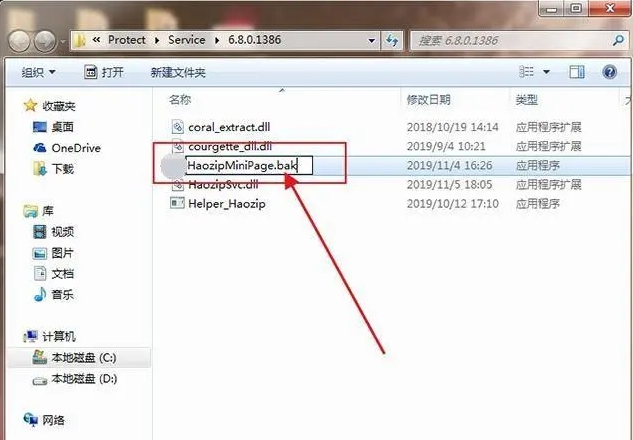
以上内容就是win7关闭电脑广告弹窗的操作过程了,大家的电脑如果广告太多的话就可以尝试上述方法来解决。
![笔记本安装win7系统步骤[多图]](https://img.jiaochengzhijia.com/uploadfile/2023/0330/20230330024507811.png@crop@160x90.png)
![如何给电脑重装系统win7[多图]](https://img.jiaochengzhijia.com/uploadfile/2023/0329/20230329223506146.png@crop@160x90.png)

![u盘安装win7系统教程图解[多图]](https://img.jiaochengzhijia.com/uploadfile/2023/0322/20230322061558376.png@crop@160x90.png)
![win7在线重装系统教程[多图]](https://img.jiaochengzhijia.com/uploadfile/2023/0322/20230322010628891.png@crop@160x90.png)

![简单到不能想像的升级win7旗舰版图文教程[多图]](https://img.jiaochengzhijia.com/uploadfile/2022/0426/20220426141619862.png@crop@240x180.png)
![教你win10怎么装回win7系统[多图]](https://img.jiaochengzhijia.com/uploadfile/2022/0324/20220324210232713.png@crop@240x180.png)
![win7电脑右下角闪烁垃圾游戏图标怎么办[多图]](https://img.jiaochengzhijia.com/uploadfile/2022/0915/20220915113144517.png@crop@240x180.png)